Bear vs Evernote -vertailu valitaksesi paremman
Nykyisessä parantuneen tuottavuuden ilmapiirissä älypuhelinsovellukset ovat tärkeä osa työ- ja yksityiselämäämme, ja Evernote oli tärkeä osa sitä. Ajan myötä tämän kerran kehitystyön arvo ja käytettävyys heikkeni käyttäjilleen. Täyttääkseen tämän aukon ja tuottavuuden puutteen Shiny Frog esitteli ‘Bearin’, joka on enemmän kuin muistiinpanosovellus ja tuo kaikki editointi- ja Markdown-ominaisuudet, jotka todella tekevät kirjoittamisesta iloista. Katsotaanpa heidän vertailunsa – Bear vs Evernote, ja selvitetään kumpi on parempi.
Bear vs Evernote
Katsotaanpa ensin Evernotea ja sen jälkeen Bear Notesia.
Evernote – mikä se on?
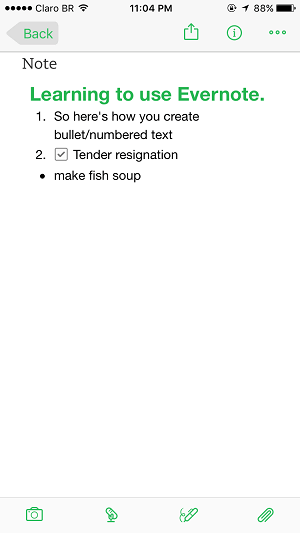
Evernote on toiminut parhaana muistiinpanosovelluksena lähes 10 vuoden olemassaolonsa tähän mennessä. Se on täyttänyt sen odotukset ja saavuttanut valtavan suosion ja palvellut niin yksityishenkilöitä kuin yrityksiäkin. Jopa pienyritysten tekniset tiimit alkoivat käyttää Evernotea virallisena viestintävälineenä.
Evernoten toiminnallisuus
Evernote on monitoimisovellus, joka on myös ladattavissa ilmaiseksi kaikille tärkeimmille alustoille – Windows, Mac, iOS ja Android. Yksityishenkilöt ja yritykset käyttävät Evernotea parhaaksi katsomallaan tavalla tuottavuustyökaluna, muistiinpanosovelluksena, sanella muistiinpanoja, asettaa muistutuksia, jakaa kuvia ja videoita, työchattaa ja paljon muuta! Evernoten monipuolisuus määritellään vain sen ihmisten määrällä, jotka käyttävät sitä omiin tarpeisiinsa.
liitäntä
Evernote pitää yksinkertaisen, mutta tyylikkään käyttöliittymän.
- Yläosassa oleva hakupalkki muistiinpanojen selaamista varten.
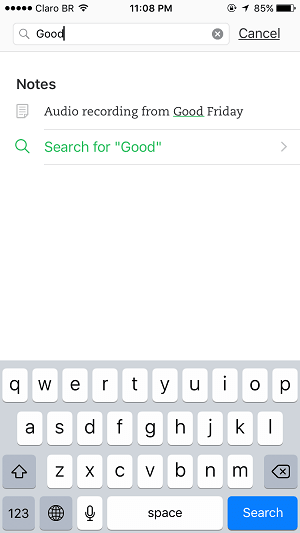
- Tunnisteet ja muistutukset -kuvake sijaitsevat aivan haun vieressä. Jos käytät tunnisteita (ja sinun pitäisi), voit suodattaa ne kaikki pois täältä ja valita, mitkä tunnisteisiin liittyvät muistiinpanot haluat avata. Muistutukset näyttävät myös kaikki muistiinpanot, jotka sisältävät muistutuksen.
- Päätunnusmerkki näyttää kaikki luomasi muistiinpanot kerralla. Ne on listattu muokkausjärjestyksessä. Täällä näet kaikki muistiinpanot siististi järjestettyinä yksinkertaisessa ja selkeässä näkymässä.
- Yläreunassa on ‘Kaikki muistiinpanot’ ja avattava nuoli, joka avautuu ‘Muistikirjat’-kohtaan ja näyttää kaikki käytettävissä olevat muistikirjat.
- Alareunassa on vaihtoehtoja, kuten ‘Muistiinpanot’, ‘Haku’, ‘Pikakuvakkeet’ ja ‘Tilit’. Kaikki nämä vaihtoehdot ovat itsestään selviä ja erittäin helppoja seurata.
- Pitkä painallus alareunassa keskellä olevaa pientä ‘+’-kuvaketta paljastaa kolme muuta vaihtoehtoa: Ääni, Valokuva ja Muistutus. Voit tehdä äänitallenteen ja tallentaa sen muistiinpanoksi. Tämä toimii myös sanelutyökaluna. Valokuva-vaihtoehdon painaminen avaa kameran, mutta voit myös valita kuvan iOS- tai Android-laitteesi kuvagalleriasta.

- Asetukset avaavat kokonaan uuden säätöpaneelin, joka tekee Evernoten käytöstä entistä hauskempaa. Voit valita synkronoitavaksi vain WiFi-yhteyden. Salasana lukita tietty muistiinpano tai muistiinpanoja, vastaanottaa sähköpostimuistutuksia ja jopa hallita tunnisteita.
- Evernote luo myös sinulle sähköpostiosoitteen, johon voit lähettää muistiinpanoja sähköpostitse, valokuvia, äänileikkeitä mistä tahansa laitteesta suoraan Evernote-muistikirjaasi.
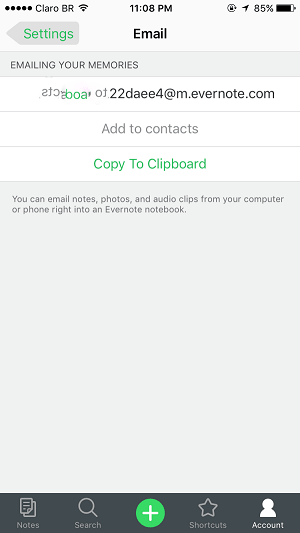
- Kameran asetuksista pääset käyttämään Post-itiä® Muistiinpanot, Moleskine-muistikirja ja jopa luoda käyntikortteja LinkedInin avulla.

- Käytä transkriptio tekstiä, sanele, äänitä ääni ja liitä tiedostoon.
- Haluatko enemmän joustavuutta, mutta et halua ladata Evernotea? Evernote Web Clipper on saatavana laajennuksina Chrome-, Explorer-, Safari-, Firefox- ja Opera-selaimille.
- Lisäksi voit asettaa hälytyksiä jokaiselle sisällölle, joka sisältää tiukat määräajat, joita sinun on noudatettava.
- Evernote tarjoaa useita jakamisvaihtoehtoja, kuten Bluetooth-yhteyden, tekstiviestin tai sähköpostin jne. Luo linkki tietueihisi ja jaa se ystäviesi kanssa sosiaalisessa mediassa.
Plussat:
Evernote-sovellus on saatavilla Android- ja iOS-alustoille.
Se on hyödyllinen, helppo oppia ja suurimmaksi osaksi se on ilmainen. Sen avulla voit jakaa muistiinpanosi sähköpostitse, viestien ja sosiaalisten verkostojen kautta. Alusta toimii myös vanhempien Android-versioiden kanssa.
Miinukset:
Vain maksullinen versio tarjoaa ainutlaatuisen pääsykoodin ohjelman avaamiseen, mikä on käyttäjille turvallisempi vaihtoehto, jonka pitäisi olla vakioominaisuus versiosta riippumatta.
Evernote tarjoaa asiakkailleen niin paljon, että suurin osa näistä ominaisuuksista on saatavilla ilmaiseksi. Nyt sinun täytyy ajatella niin hyvin, eikö niin? Meillä on kaikki mitä voimme koskaan tarvita, ja Evernote on täällä pysyäkseen lopullisesti! Väärä!
Siitä puuttuu suurin osa olennaisista erittelyistä, kuten merkintätuki, HTML-muokkausvaihtoehdot. Lisäksi yrityksen visiossa ja suunnassa tapahtui muutama vuosi sitten suuri muutos, joka määritti täysin uudelleen, mitä seuraavaksi tulee.
Käyttäjät ovat valittaneet sen hitaasta synkronoinnista laitteiden välillä, jotkut todella hyvistä sovelluksista, jotka tekivät siitä suositun, on nyt joko korvattu tai katsottu sukupuuttoon kuolleiksi, ja sen hinnoittelu näyttää naurettavan korkeammalta yksityishenkilöille tai pienyritysryhmille. Vaikka ilmainen versio on okei henkilökohtaiseen käyttöön se ei todellakaan riitä jollekin, joka haluaa tehdä työtä.
Vaikka Scannable (toimii Evernoten rinnalla) skannaa käyntikortit nopeasti ja tallentaa sitten tiedot, ja on olemassa muutamia muita sovelluksia, jotka toimivat Evernoten ympärillä ja auttavat ylläpitämään sen arvokkuutta ja oikeuttamaan ylivoimaisen hinta-arvon, se ei todellakaan leikkaa sitä!
Tarkoitan, kuka haluaisi maksaa 34.99 dollaria vuodessa Evernote Plusista ja 69.99 dollaria vuodessa Evernote Premiumista? Vaikka se näyttää hieman halvalta, yrityksille 69.99 dollaria vuodessa on erittäin suuri summa!
Enter Bear by Shiny Frog
Bear on italialaisen Shiny Frogin uusin luomus. Se on tehty yksinomaan Apple-laitteille – mikä on suuri helpotus kaikille Applen käyttäjille. Se alkoi jo vuoden 2016 puolivälissä, kun he julkistivat ensimmäisen kerran beta-versionsa, ja nykyään se kerää valtavasti kiitosta kaikkialta.
Apple äänesti Bearin myös vuoden 2016 parhaaksi sovellukseksi. Miten tämä tapahtui niin pian ja mikä Karhussa on niin erilaista? Otetaanpa selvää.
Ensinnäkin 7 julkaistu uusi päivitys Bear 2017 sekä Bear- että Bear Pro -käyttäjille toi paljon herkkuja. Tämä sisältää luonnostelemisen sormilla ja kynällä, mukautetut sovelluskuvakkeet, jotka muuttuvat jokaisen sovelluksen sisäänrakennetun ilmaisen teeman myötä, toimii myös Macissa, VoiceOver-tuki näkövammaisille ja sokeille, iMessage-tarrat ja kolme uutta kieltä, mukaan lukien korea ja venäjä. ja Brasilian portugali.
Karhun ymmärtäminen
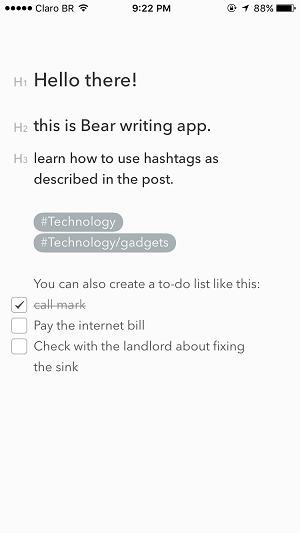
Voisi sanoa, että Bear on kaikki mitä ominaisuuksien ja yksinkertaisen käyttöliittymän suhteen tarvitsee, ja se olisi totta! Bearista löydät Markdown-tuen, sujuvamman luokittelun, jopa 8 ilmaista teemaa ja paljon muuta seurattavaa sekä monia mukautusvaihtoehtoja.
Karhulla on hyvin suoraviivainen tarkoitus, jos pidät kiireistä rutiinia.
Karhun kutsuminen pelkäksi muistiinpanosovellukseksi olisi lievennetty versio ja todellinen häpeä, se on ‘kirjoitussovellus’. Kymmenien rakastettavien ominaisuuksiensa ja joustavuuden ansiosta kirjoituskokemus Bearissa tuntuu uudelta ja erittäin helpolta!
Voit kirjoittaa kokonaisen blogikirjoituksen Bearilla ja myös asianmukaisella muotoilulla! Pelaa eri teemavaihtoehdoilla samalla kun olet luova.
Vaikka Bear Notes on ladattavissa ilmaiseksi iPhonelle, iPadille ja Macille, päivittäminen Bear Pro -tilille vain 14.99 dollarilla vuodessa on todella sen arvoista ja vähimmäishinta, joka maksetaan sovelluksesta, joka lakaisee ihmiset jaloilta! Etkö sanoisi?
Luokittelu Bearissa
Jotkut Bear Notes -sovelluksen parhaista luokitteluvaihtoehdoista ovat seuraavat.
1. hashtags
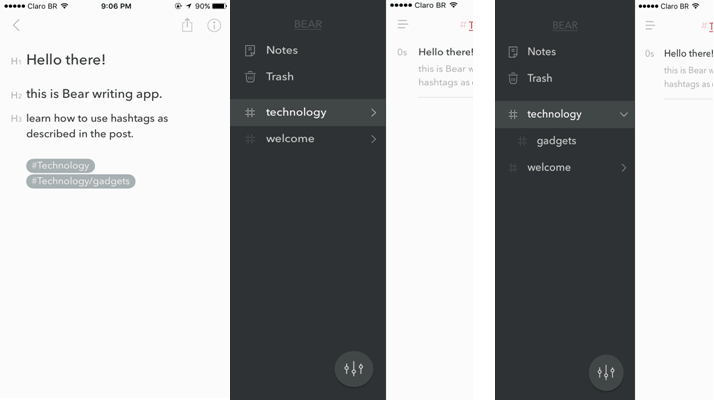
Kun lisäät a hashtag muistiinpanoon, se luo automaattisesti ylimmän tason kategorisen kansion ja kenoviivan lisääminen luo automaattisesti toisen tason. Sano #Technology on luomasi kansio, niin #Technology/gadgets lisää toisen kansion nimeltä ‘gadgets’.
2. Monisanaiset hashtagit
Jos käytät paljon hashtageja, esimerkiksi Twitterissä, tiedät, että lausetta ei voi kirjoittaa, ellet käytä väliviivaa tai alaviivaa. Monisanaisten hashtagejen ansiosta Bear Notes on poistanut väliviivojen ja alaviivojen tarpeen. Voit yksinkertaisesti kirjoittaa minkä tahansa haluamasi lauseen, jota seuraa hashtag alussa ja lopussa. Esimerkki: #Bear Note Rocks# Bearissa on yhtä kuin #Bear-Note-Rocks tai #Bear_Note_Rocks.
3. Tiedoston tuonti ja vienti
Bear-muistiinpanojen avulla voit tuoda asiakirjoja iCloud Drivesta ja muista suosituista pilvitallennuspalveluista, kuten Dropbox, OneDrive, Google Drive jne. Tiedoston vienti on mahdollista vain seuraavissa muodoissa: TXT, Markdown, Text Bundle, Bear Note, RTF ja Tehtäväpaperi. Tästä syystä TXT-muoto on hyvä, jos muistiinpanosi koostuu pääasiassa tekstistä, koska jos viet muistiinpanon TXT-muodossa, et saa sen mukana kuvia.
Lukitut tiedostomuodot ovat kuitenkin PDF, HTML, Docx ja JPEG, jotka ovat saatavilla vain Bear Pron kanssa pienellä hinnalla 14.99 dollaria vuodessa.
Kuinka voit ottaa Markdown-tilan käyttöön?
Voit ottaa Markdown-tilan käyttöön napsauttamalla vasenta yläkulmaa, jossa näet kolme vaakasuuntaista liukusäädintä pinottuina päällekkäin. Valitse sitten Yleiset ja kytke Markdown Mode -kytkin päälle.
Jos käytät Bear Notes -ohjelmaa iPhonessa, löydät sen Yleiset asetukset -kohdasta. Oletuksena se on pois päältä.
Kuinka voit linkittää yhden muistiinpanon toiseen?
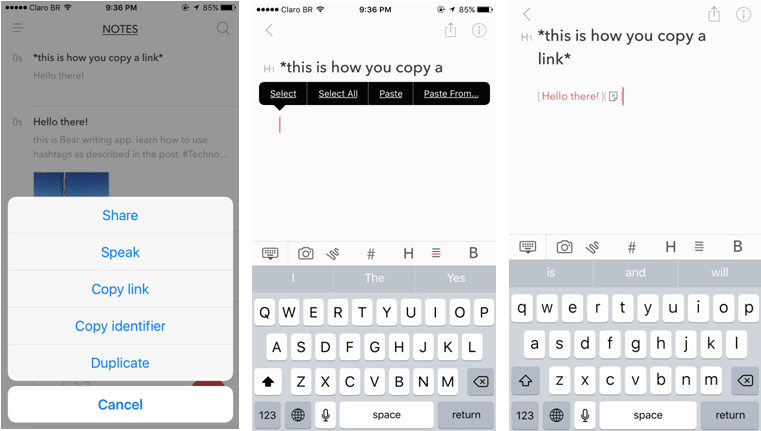
Muistiinpanojen linkittäminen on melko helppoa ja nopeaa Bear-muistiinpanojen avulla. Kun olet kotisivulla ja näet kaikki muistiinpanosi luettelossa, valitse muistiinpano, johon haluat luoda linkin. Pyyhkäise nyt vasemmalle ja napsauta Lisää ja valitse sitten Kopioi linkki. Valitse sitten toinen muistiinpano, josta haluat pudottaa tämän linkin, tai luo vain uusi muistiinpano ja paina mitä tahansa näytöllä nähdäksesi Liitä-vaihtoehdon. Tämä liittää linkin takaisin edelliseen muistiinpanoosi, johon kopioit linkin.
Helpoin tapa luoda linkki muistiinpanon kirjoittamisen aikana on tehdä tämä: [[Hei!]] Katso alla olevat kuvat.
Kuinka tallentaa muistiinpanoja?
Aivan kuten Apple Notes, myös Bear Notes tallentaa kaiken kirjoittamasi reaaliajassa. Joten jos suljet sovelluksen vahingossa tai puhelu keskeytti sinut, älä huoli, työsi pysyy turvassa Bearissa.
Koska Bear on vielä lapsenkengissään, yritän pidättäytyä kritiikistä. Vain vuoden vanhempi sovellus toimii loistavasti, ja lisää tulee tulevina vuosina.
Muutama ideani olisi
- Voit sallia GIF-tiedostojen kopioimisen ja liittämisen, aivan kuten voit lisätä hymiöitä.
- Chat-ominaisuus työryhmien kesken, kuten Evernote tarjoaa.
- Jaettavuus muiden pilvipalveluntarjoajien kanssa.
- Toinen vaihtoehto olisi tekstin sisäisten hyperlinkkien poistaminen.
Kaiken huipuksi, jos Bear voi napata yhden hyödyllisimmistä ominaisuuksista kirjailijoille ja akateemikoille, nappaamalla muistiinpanoja Internetistä aivan kuten #CintaNotes tekee Bearista täydellisen ja täydellisen!
Tämä oli siis Bear vs Evernote -ominaisuuksien vertailu, niiden edut ja haitat. Jos olet iPhone-käyttäjä, sinulla on molemmat vaihtoehdot. Mutta jos käytät Androidia, sinun on valittava Evernote. Kerro meille kuitenkin kommenttien kautta, mistä sovelluksesta pidit.
Viimeisimmät artikkelit